電子納品
6.打合せ簿を登録するには
- 画面上部の
 (電子納品アイコン)をクリックし、完成図書を作成したい現場の右側の
(電子納品アイコン)をクリックし、完成図書を作成したい現場の右側の (変更ボタン)をクリックします。
(変更ボタン)をクリックします。
- “工事情報”画面から『打合せ簿』をクリックします。
- “打合せ簿”一覧画面が表示されますので、
 (管理情報作成ボタン)をクリックします。
(管理情報作成ボタン)をクリックします。
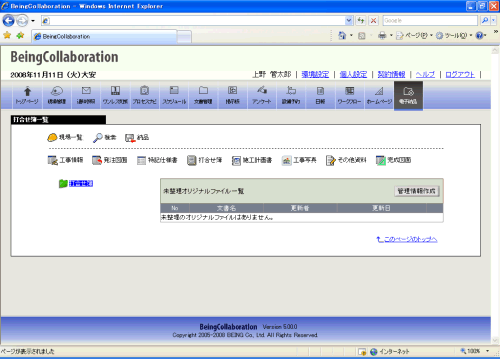
- “打合せ簿”の情報登録画面が表示されますので、内容を入力します。
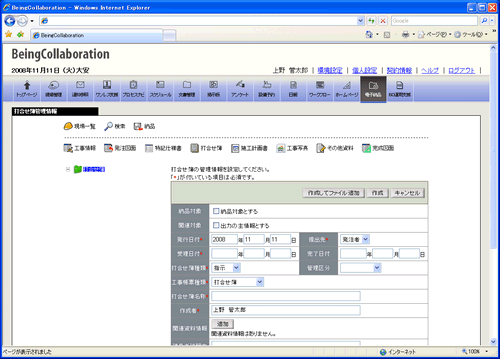
≪項目について≫
- 『*』が付いている項目は、電子納品データを作成する際に必要なデータとなります。
- 納品対象で「納品対象とする」をチェックすると、対象管理情報を納品データとして扱います。
親打合せ簿情報でチェックが入っていない場合、下位の打合せ簿情報がチェックされていても納品データとは見なされません。
チェックした管理情報は、打合せ簿ツリーにおいて アイコンで表示されます。
アイコンで表示されます。
- 関連対象で「出力の主情報とする」にチェックを入れると、同階層の打合せ簿の主要情報となり、親打合せ簿の管理情報に主従関係が記載されます。
- 関連資料情報(※1)
- 予備情報(※2)
 (作成ボタン)は打合せ情報の作成を行います。また
(作成ボタン)は打合せ情報の作成を行います。また (作成してファイル追加ボタン)は打合せ情報の作成後にオリジナルファイル登録画面に遷移します。
(作成してファイル追加ボタン)は打合せ情報の作成後にオリジナルファイル登録画面に遷移します。
 (追加ボタン)をクリックします。
(追加ボタン)をクリックします。- “ファイルの選択”画面が表示されますので、ファイルを選択します。
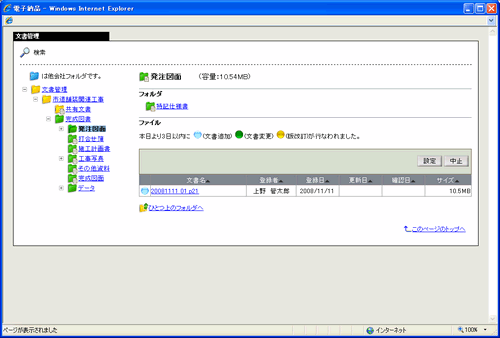
 (設定ボタン)をクリックします。
(設定ボタン)をクリックします。
 (追加ボタン)をクリックします。
(追加ボタン)をクリックします。- “打合せ簿図面”の予備情報登録画面が表示されますので、内容を入力します。
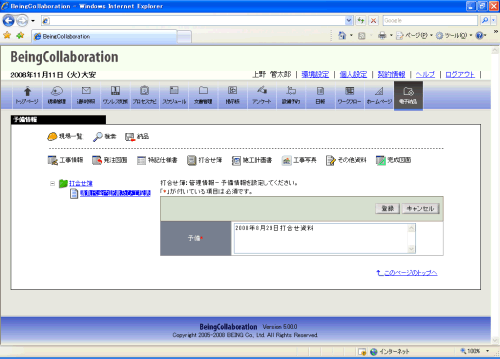
 (登録ボタン)をクリックします。
(登録ボタン)をクリックします。
- “打合せ簿”のオリジナルファイル一覧画面が表示されますので、
 (追加ボタン)をクリックします。
(追加ボタン)をクリックします。
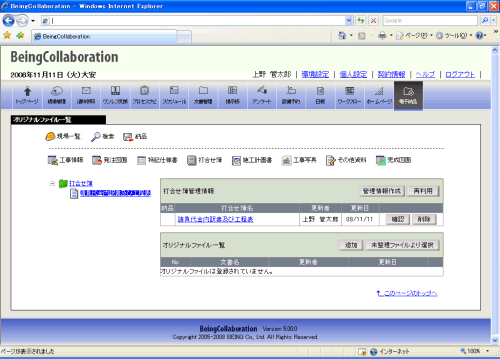
- “打合せ簿”のオリジナルファイル登録画面が表示されますので、ファイルを指定します。
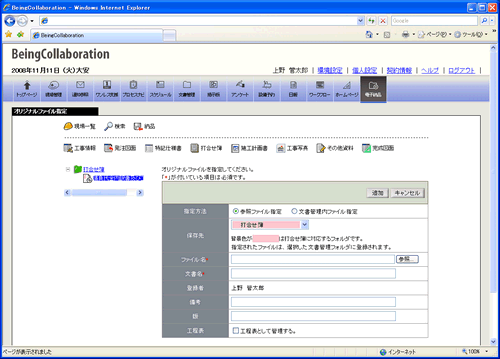
≪項目について≫
 (追加ボタン)をクリックします。
(追加ボタン)をクリックします。
≪項目について≫
『*』が付いている項目は、電子納品データを作成する際に必要なデータとなります。
 (参照ボタン)をクリックします。
(参照ボタン)をクリックします。- “ファイルの選択”画面が表示されますので、ファイルを選択します。
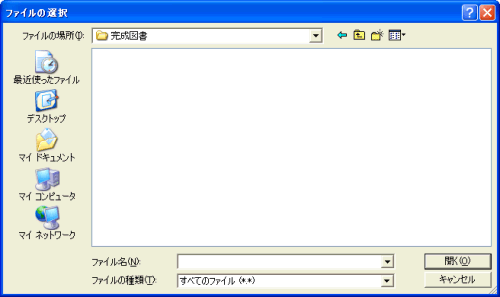
 (開くボタン)をクリックします。
(開くボタン)をクリックします。
≪補足≫
JPEG形式のファイルの場合は、ファイルの圧縮率の設定する画面が表示されます。
ファイルの圧縮率を変更する事が出来ます。
- 指定方法に“文書管理内ファイル指定”を選択します。
 (参照ボタン)をクリックします。
(参照ボタン)をクリックします。- “ファイルの選択”画面が表示されますので、ファイルを選択します。
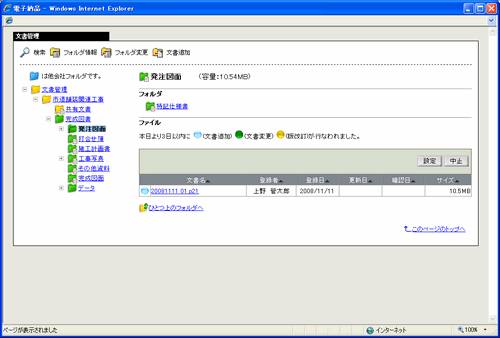
 (設定ボタン)をクリックします。
(設定ボタン)をクリックします。
- “打合せ簿”のオリジナルファイル情報登録画面が表示されますので、内容を入力します。
- 工事情報の電子納品バージョンが下記である場合
- 国交省 土木 令和5年3月改訂版/令和4年3月改訂版/令和3年3月改訂版/令和2年3月改訂版/平成31年3月改訂版/平成28年3月改訂版/平成22年9月改訂版
- 国交省 電気 令和5年3月改訂版/令和4年3月改訂版/平成31年3月改訂版/平成28年3月改訂版/平成22年9月改訂版
- 国交省 機械 令和5年3月改訂版/令和4年3月改訂版/平成31年3月改訂版/平成28年3月改訂版
- 農水省 土木 平成31年3月改訂版
- 農水省 電気 平成31年3月改訂版
- 農水省 機械 平成31年3月改訂版
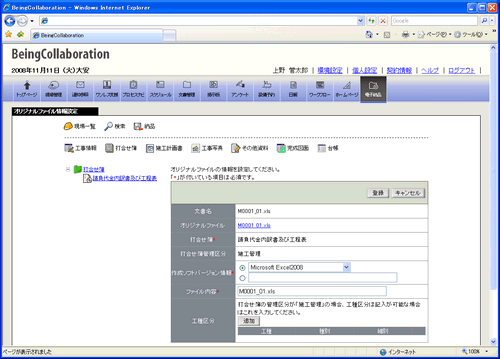
ここでは、工種区分(工種/種別/細別)情報を登録できます。
- 工事情報の電子納品バージョンが下記である場合
- 国交省 土木 平成20年5月改訂版/平成16年6月改訂版
- 農水省 土木 平成23年3月改訂版

≪項目について≫
『*』が付いている項目は、電子納品データを作成する際に必要なデータとなります。
 (登録ボタン)をクリックします。
(登録ボタン)をクリックします。
 (電子納品アイコン)をクリックし、完成図書を作成したい現場の右側の
(電子納品アイコン)をクリックし、完成図書を作成したい現場の右側の (変更ボタン)をクリックします。
(変更ボタン)をクリックします。 (管理情報作成ボタン)をクリックします。
(管理情報作成ボタン)をクリックします。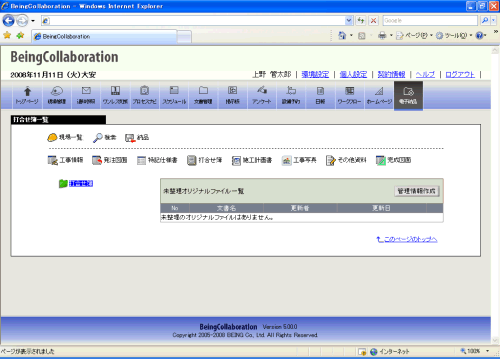
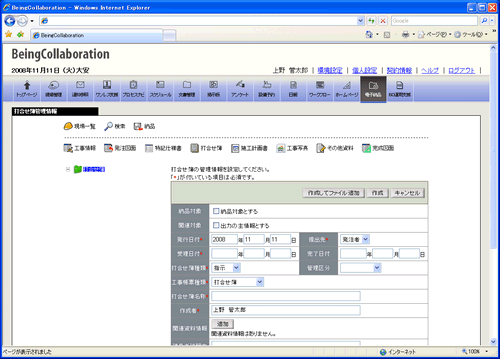
 アイコンで表示されます。
アイコンで表示されます。 (作成ボタン)は打合せ情報の作成を行います。また
(作成ボタン)は打合せ情報の作成を行います。また (作成してファイル追加ボタン)は打合せ情報の作成後にオリジナルファイル登録画面に遷移します。
(作成してファイル追加ボタン)は打合せ情報の作成後にオリジナルファイル登録画面に遷移します。
 (追加ボタン)をクリックします。
(追加ボタン)をクリックします。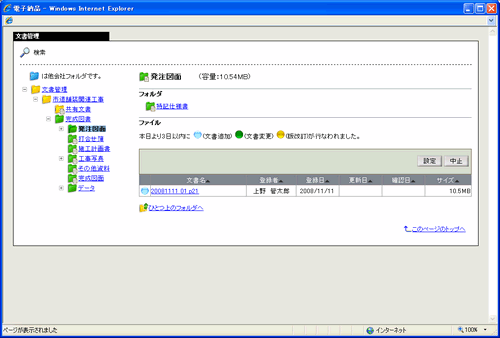
 (設定ボタン)をクリックします。
(設定ボタン)をクリックします。
 (追加ボタン)をクリックします。
(追加ボタン)をクリックします。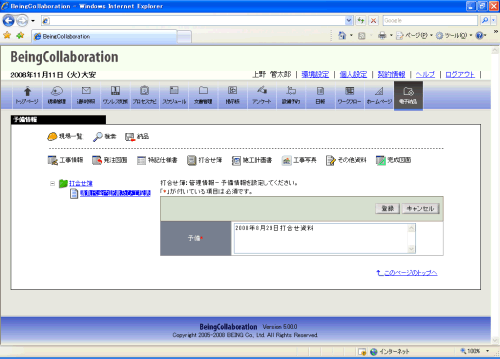
 (登録ボタン)をクリックします。
(登録ボタン)をクリックします。 (追加ボタン)をクリックします。
(追加ボタン)をクリックします。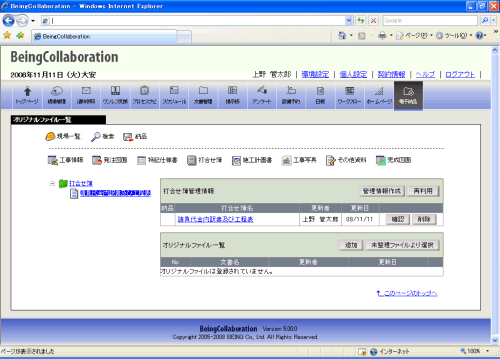
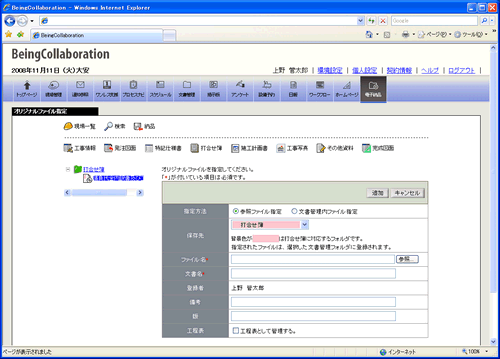
 (追加ボタン)をクリックします。
(追加ボタン)をクリックします。 (参照ボタン)をクリックします。
(参照ボタン)をクリックします。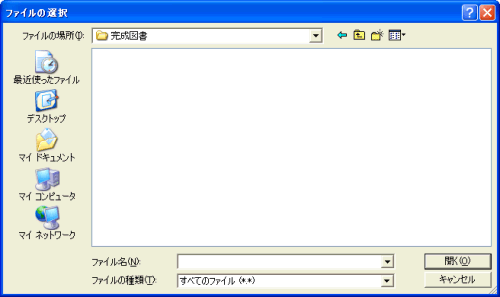
 (開くボタン)をクリックします。
(開くボタン)をクリックします。 (参照ボタン)をクリックします。
(参照ボタン)をクリックします。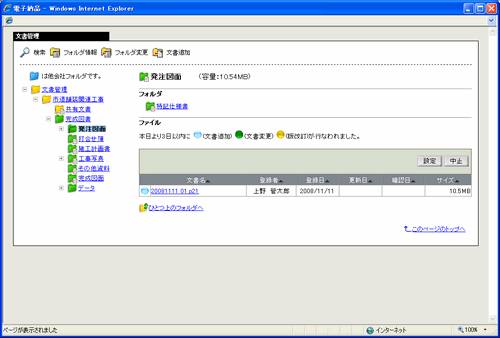
 (設定ボタン)をクリックします。
(設定ボタン)をクリックします。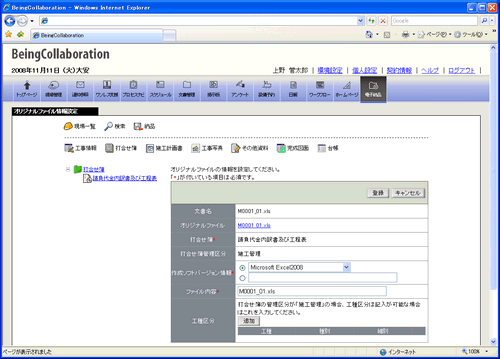

 (登録ボタン)をクリックします。
(登録ボタン)をクリックします。